如何使用Revit:初学者指南与高效设计技巧
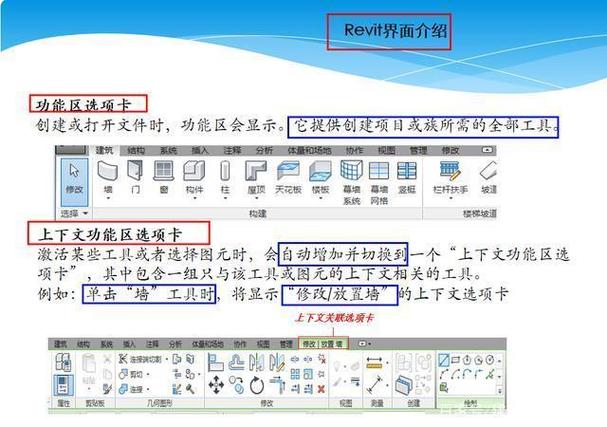
随着建筑行业的不断发展和技术的革新,建筑信息建模(BIM)软件如Revit已经成为建筑师、工程师和施工专业人员实现高效设计和协作的重要工具。Autodesk Revit 是市场上最受欢迎的 BIM 软件之一,因其强大的建模功能和灵活性而被广泛应用于建筑设计、结构工程以及机电工程等领域。本文将为初学者提供详细的Revit 使用指南,并分享一些高效设计的技巧。
### 一、Revit 的基本概念
在深入探讨Revit 的使用方法之前,了解一些基本概念是非常有必要的:
1. **建筑信息建模(BIM)**:BIM是一种数字化的建模过程,旨在为建筑项目的生命周期从设计到施工再到运营维护提供支持。它不仅仅是几何图形的描绘,还包括有关建筑构件的丰富信息。
2. **参数化设计**:Revit 允许用户通过参数化设计创建智能模型。这意味着每个元素都有自己的属性,这些属性可以动态调整和驱动模型的变化。
3. **工作共享**:Revit 支持多用户协同工作,通过工作集功能,团队成员可以同时在同一个项目中工作,大大提高了生产效率。
### 二、Revit 的界面介绍
初次打开Revit,你会看到一个复杂而又全面的用户界面。熟悉这些工具栏和面板有助于更快速地上手。
- **快速访问工具栏**:位于窗口顶部,包含常用命令如保存、撤销和重做。
- **功能区(Ribbon)**:类似于Microsoft Office的界面布局,包含不同的标签页,如建筑、结构、系统等,每个标签页下有相应的工具和命令。
- **项目浏览器**:显示当前项目的所有视图、图纸、表格、族和链接。
- **属性面板**:当选择某个对象时,其相关属性会在这里显示,可以进行修改。
- **绘图区**:这是你实际进行建模的地方。
### 三、Revit 的基本操作
#### 1. 创建项目
启动Revit后,通过“文件”菜单选择“新建项目”。可以根据项目需求选择适当的模板,例如建筑模板、结构模板等。
#### 2. 设置单位和工作环境
在开始绘制前,确保设置正确的项目单位。在“管理”选项卡中选择“项目单位”,根据项目需要调整长度、面积、体积等单位。
#### 3. 建模基础
- **墙体绘制**:在“建筑”选项卡中选择“墙”,然后在绘图区点击并拖动以绘制墙体。可以通过在属性面板中设置墙体的类型、高度等属性。
- **门窗放置**:在“建筑”选项卡中找到“门”和“窗”工具,选择合适的族样式后,在墙体上点击以放置。
- **楼板和屋顶**:使用“楼板”和“屋顶”工具,按照指定的轮廓绘制。注意要检查其厚度和材质属性。
#### 4. 创建和修改族
Revit 中的构件称为族,族是具有共同特点的元素集合。要创建新的族或修改现有族,可以使用“组件” > “载入族”功能。进入族编辑模式,可以对几何形状和参数进行自定义。
#### 5. 视图管理
通过项目浏览器,可以管理平面图、立面图、剖面图以及三维的视图。使用视图控制工具可以调整可见性和显示方式,提高工作效率。
### 四、Revit 高效设计技巧
1. **使用键盘快捷键**:掌握一些常用快捷键,如MM(测量)、VV(可见性/图形替换)、WT(窗口平铺),可以大大提高工作速度。
2. **精确定位和捕捉**:利用“对齐”和“锁定”工具精确定位元素,保持设计的一致性和精度。
3. **重复使用族和模板**:尽量重复使用经过验证的族和项目模板,以节省时间并减少出错风险。
4. **工作集管理**:对于大型项目,合理划分工作集并定期同步本地文件与中心文件,确保所有项目成员更新信息一致。
5. **利用云服务**:利用Autodesk 提供的BIM 360 和云渲染服务,可以进行团队协作及快速生成高质量效果图。
6. **动态调整参数**:充分利用Revit的参数化功能,通过调整参数驱动设计变化,实现更高效的设计迭代。
7. **自定义视图样式**:根据不同阶段的需求,自定义视图样式和过滤器,使得图纸表达更加清晰。
8. **定期检查和审阅模型**:使用碰撞检测和审核工具,发现潜在问题,避免施工中的返工。
### 五、结束语
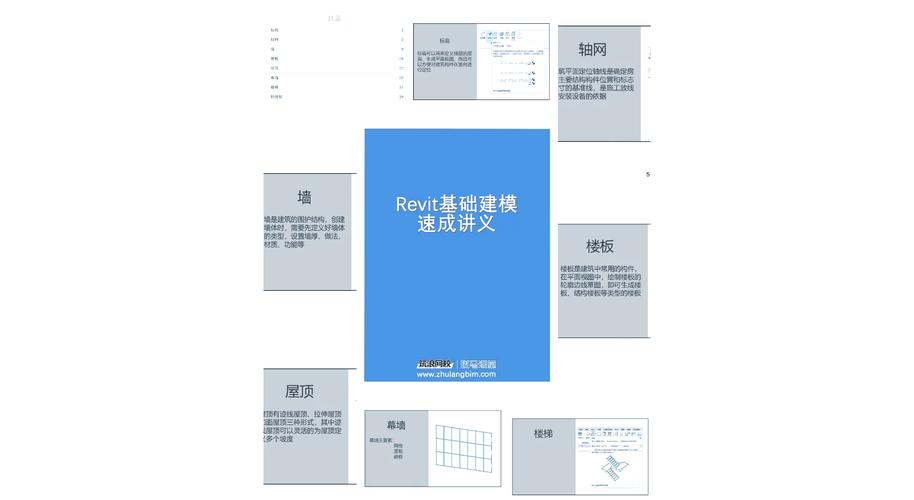
Revit 是一款功能强大的BIM软件,它的应用能够极大提升建筑设计的效率和精度,但也要求设计者具备一定的专业知识和技能水平。通过以上介绍,希望能帮助初学者迅速上手Revit,并在实践中不断探索和掌握高效设计的技巧。无论是简单的建筑模型,还是复杂的工程项目,Revit 都能为你的设计带来无限可能。通过持续学习和实践,必将使你在专业道路上越走越远。
BIM技术是未来的趋势,学习、了解掌握更多BIM前言技术是大势所趋,欢迎更多BIMer加入BIM中文网大家庭(http://www.wanbim.com),一起共同探讨学习BIM技术,了解BIM应用!
相关培训